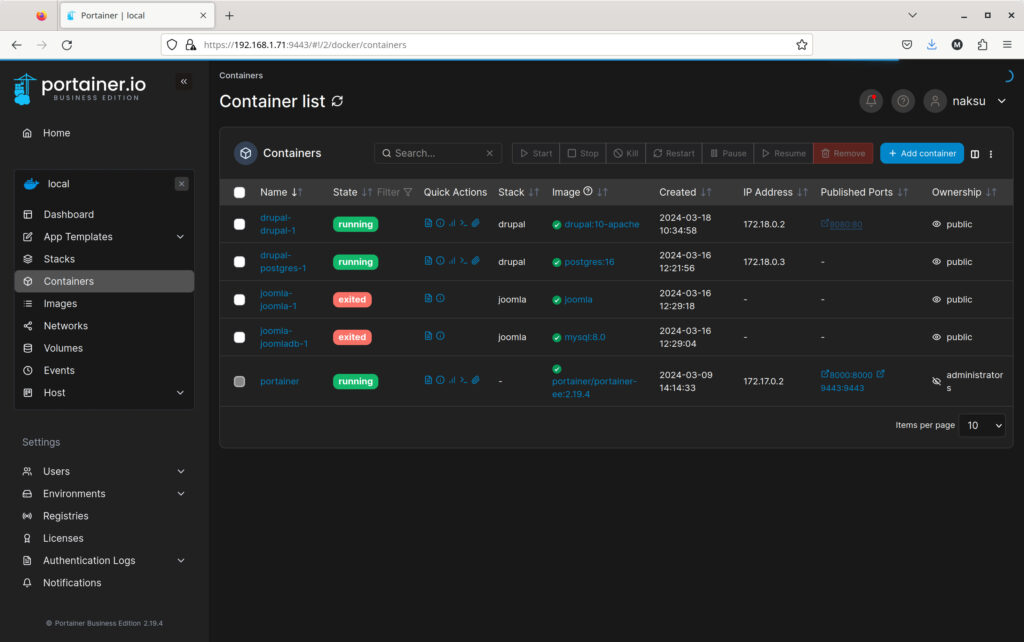Docker lässt sich in wenigen Schritten installieren. Dafür gehen wir hier den Weg über die repository und erstellen uns ein Installationscript:
# nano docker_install.sh
kopiere nun den Installationscode in das File. Für Debian ist sudo nicht notwendig und wurde im Beispiel entfernt:
# Add Docker's official GPG key:
apt-get update
apt-get install ca-certificates curl
install -m 0755 -d /etc/apt/keyrings
curl -fsSL https://download.docker.com/linux/debian/gpg -o /etc/apt/keyrings/docker.asc
chmod a+r /etc/apt/keyrings/docker.asc
# Add the repository to Apt sources:
echo \
"deb [arch=$(dpkg --print-architecture) signed-by=/etc/apt/keyrings/docker.asc] https://download.docker.com/linux/debian \
$(. /etc/os-release && echo "$VERSION_CODENAME") stable" | \
tee /etc/apt/sources.list.d/docker.list > /dev/null
apt-get update
apt-get install docker-ce docker-ce-cli containerd.io docker-buildx-plugin docker-compose-plugin
speichere das Script ab, mache es ausführbar und starte es:
# chmod +x docker_install.sh # ./docker_install.sh
überprüfe ob docker läuft:
# docker ps CONTAINER ID IMAGE COMMAND CREATED STATUS PORTS NAMES
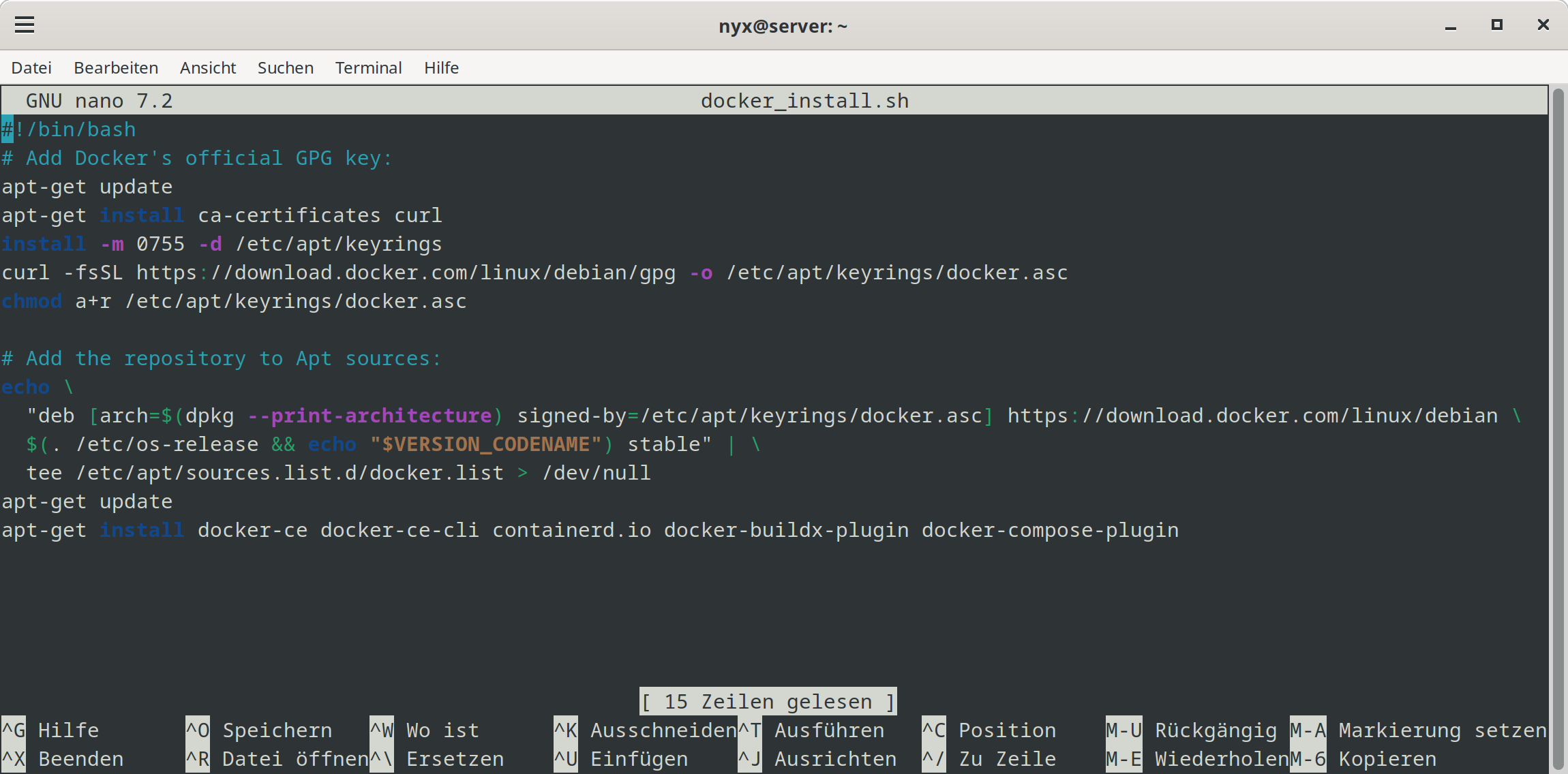
Portainer
Zur Verwaltung der Container ist Portainer eine gute Wahlt. Damit könne mittels grafischer Oberfläche im Browser die Container gesteuert werden. Docker läuft bei mir hier auf einem Raspberry Pi 5. Das geniale an Docker ist die schnelle Verfügbarkeit von Entwicklungsumgebungen. So kann innert Sekunden eine Umgebung mit Drupal gestartet werden. Ist man damit fertig, werden die Containers gestoppt. Da wir uns hier im lokalen Netzwerk bewegen, ist eine https-Verbindung absolut nicht notwendig. WordPress, Drupal und Joomla laufen auf Docker im lokalen Netzwerk problemlos auch ohne https.